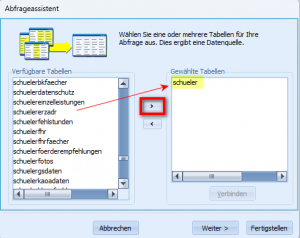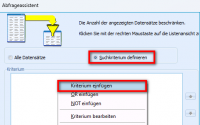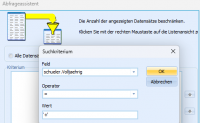Datenquellen (Reportverwaltung)
Noch im Aufbau
Über den Menüpunkt "Daten" können eigene Datenquellen definiert werden, die dann für den aktuellen Report zur Verfügung stehen. Die Definition einer eigenen Datenquelle erfolgt über SQL-Befehle, mit denen beispielsweise einzelne Felder aus einer Tabelle selektiert, mehrere Tabellen miteinander verknüpft, Daten gruppiert oder sortiert werden können.
Nach dem Wechsel in den Reiter Daten erscheint zunächst eine leere Seite, sofern der Report noch keine eigene Datenquelle enthält. Um nun eine eigene Datenquelle zu definieren, wählt man Daten➜neu. Nun stehen dem Anwender ein Abfrageassistent und ein Abfrageeditor zur Verfügung.
Eine eigene Datenquelle mit dem Abfrageassistent definieren
Der Abfrageassistent ist ein visuelles Hilfsmittel, um SQL-Befehle automatisch zu generieren. Diese können anschließend noch angepasst werden.
- Schritt 1: Datenquellen auswählen
- Im ersten Schritt können eine oder mehrere bereits existierende Datenquellen ausgewählt werden, deren Inhalte in der neuen Datenquelle mit einbezogen werden sollen. Möchte man beispielsweise den Schülernamen in den neuen Datenquelle zur Verfügung haben, muss hier die Tabelle Schüler verwenden. Über den Pfeil, kann eine verfügbare Tabelle nach rechts in die Auflistung der gewählten Tabellen verschoben werden. Sobald zwei Tabellen ausgewählt werden, öffnet sich ein separates Fenster, indem angegeben werden muss, wie die Tabellen miteinander verknüpft werden (JOIN-Befehl). Standardmäßig wird hier ein "InnerJoin" vorgeschlagen und die Tabellen werden über die passenden Schlüsselfelder miteinander verknüpft.
- Schritt 2: Felder für die Abfrage festlegen
- Im nächsten Schritt kann angegeben werden, welche Daten in der neuen Datenquelle sichtbar sind. Dies entspricht der Select-Anweisung in einem SQL-Befehl. Hierbei wählt alle Angaben, die beispielsweile im DBTextfeld für die neue Datenquelle ausgewählt werden können. Die gewünschten Felder können über das Größer-Zeichen der Auswahl hinzugefügt werden.
- Schritt 3: Berechnungen hinzufügen
- Nun können dem SQL-Befehl Berechnungen hinzugefügt werden (Aggregatfunktionen). Nach Auswahl "Berechnungen hinzufügen" wird das Feld, dass für die Berechnungen verwendet werden soll, mit dem Größer-Zeichen zu den "Gewählten Feldern" verschoben. Es öffnet sich ein separates Fenster, indem die Funktion (z.B. Anzahl oder Max) ausgewählt werden kann. Dadurch wird automatisch der passende Select-Eintrag gesetzt. Eine Gruppierung kann im Folgeschritt festgelegt werden.
- Schritt 4: Gruppierung hinzufügen
- Im nächsten Schritt kann über den Assistenten eine GROUP BY-Klausel hinzugefügt werden, welche insbesondere bei der Definition von Aggregatfunktionen hilfreich sind. Dazu wird die Auswahl "Gruppierungsfelder auswählen" aktiviert und die benötigten Sortierfelder über den Pfeile zu den gewählten Feldern verschoben werden.
- Schritt 5: Suchkriterium definieren
- Als nächstes hat der Anwender die Möglichkeit, ein Suchkriterium zu definieren (WHERE-Klausel). Nach der Auswahl "Suchkriterium definieren" wird ein leeres Fenster sichtbar. Über die rechte Maustaste kann nun ein Kriterium neu erstellt werden. Möchte man beispielsweise in der neue Datenquelle nur volljährige Schülerinnen und Schüler berücksichtigen, so wird das Kriterium wie im Screenshot definiert. Mit der Rechten Maustaste können dann auch weitere Kriterien definiert werden, miteinander Verknüpft und über Klammern zusammengehalten werden. So kann eine komplexe WHERE-Klausel zusammengeklickt werden.
- Schritt 6: Sortieren der Datensätze
- Durch Auswahl der Option "Sortiert nach Feldinhalt" können ein oder mehrere Felder ausgewählt werden, nach denen die Datenquelle sortiert werden soll und in welcher Reihenfolge diese sortiert werden soll. Dadurch kann dem SQL-Befehl ein ORDER BY- Statement hinzugefügt werden.
- Schritt 7: Fertig stellen
- Im letzten Schritt kann der eigenen Datenquelle noch ein passender Name gegeben werden. Durch Auswahl von "Fertigstellen" wird das Ergebnis sichtbar.
Jetzt noch ein Bild von der fertigen DQ. Abfrageeditor der fertigen DQ öffenen. Icons kurz erläutern. Im Nachgang noch Änderbar
Zu dieser Ansicht gelangt man auch mit dem Ab